win10系统 怎么设置禁止打开某程序?
1、首先找到你要禁止打开的程序,选中图标点击右键,选择“打开文件所在的位置”进行点击。

2、在其找到该程序的运行文件,即为exe文件,鼠标右键重命名进行复制该exe的名称。

3、然后在电脑桌面左下角搜索框输入“运行”,并进行打开。

4、在运行中输入“gpedit.msc”,并点击“确定”按钮。

5、在打开的策略编辑器的左侧边栏找到“用户配置”下的“管理模板”进行点开。

6、点开后找到“系统”,鼠标进行双击点开。
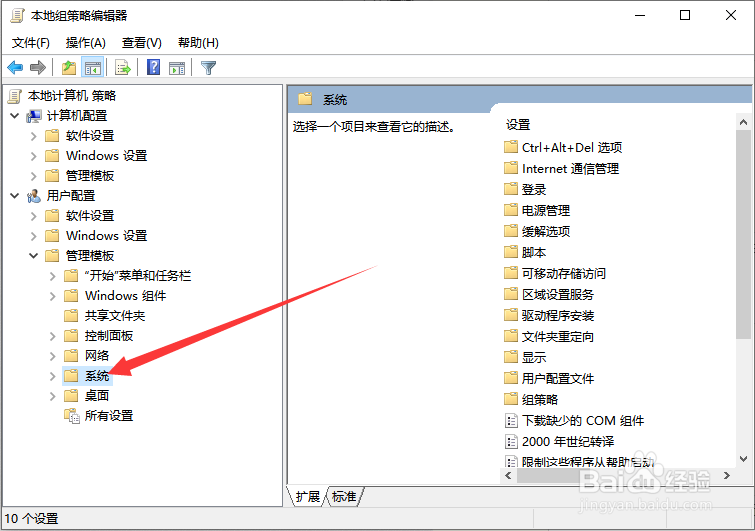
7、然后在右侧找到“不运行指定的Windows应用程序”,进行点开。

8、点开后选中“已启用”,并在下方“不允许的应用程序列表”后点击“显示”按钮。

9、在弹出的框中,将复制的程序名称粘贴到值的那一栏中,并点击确定按钮。

10、最后点击“应用”按钮即可。

声明:本网站引用、摘录或转载内容仅供网站访问者交流或参考,不代表本站立场,如存在版权或非法内容,请联系站长删除,联系邮箱:site.kefu@qq.com。
阅读量:130
阅读量:27
阅读量:167
阅读量:75
阅读量:67